
- •Введение в comsol Multiphysics
- •Работа с comsol Multiphysics
- •Навигатор моделей и главное меню
- •Главное меню
- •Функции, константы и выражения
- •Задание теплофизических свойств материалов и начальных условий
- •Задание граничных условий и изменение дифференциальных уравнений
- •Построение сетки
- •1.7. Решающее устройство
- •1.8. Визуализация результатов
- •2. Раздел «Heat Transfer» («Теплоперенос»)
- •2.1. 1D. Стационарный режим
- •Навигатор моделей
- •Задание геометрии
- •Физические установки Свойства подобласти
- •Граничные условия
- •Генерация сетки
- •2.2. 1D axial symmetry (Стационарный режим)
- •Граничные условия
- •Генерация сетки
- •Визуализация
- •2.3. 1D axial symmetry (Нестационарный режим) Покажем пример расчета переходного процесса, в одномерном режиме. Для этого выполните следующее: Навигатор моделей
- •Визуализация
- •2D. Нестационарный режим
- •Навигатор моделей
- •Моделирование геометрии
- •Константы и выражения
- •Физические установки Свойства подобласти
- •Граничные условия
- •Генерация сетки
- •Визуализация
- •2.5. 3D. Стационарный режим Ребристая трубка
- •Навигатор моделей
- •Создание геометрии
- •Создание сетки
- •Физические установки
- •Свойства подобласти
- •Визуализация
- •Навигатор моделей
- •Моделирование геометрии
- •Константы и выражения
- •Физические установки Свойства подобласти
- •Граничные условия
- •Генерация сетки
- •Визуализация
- •3. Раздел Convection and Diffusion
- •3.1. 1D (Нестационарный режим) Навигатор моделей
- •Генерация сетки
- •Визуализация
- •4. Основы мультифизического моделирования
- •4.1. Конвективное охлаждение микросхем
- •Определение модели
- •Естественная конвекция
- •Вынужденная конвекция—горизонтальные платы
- •Моделирование двумерной задачи естественной конвекции
- •Навигатор моделей
- •Опции и установки
- •Моделирование геометрии
- •Физические установки Свойства подобластей
- •Граничные условия
- •Физические установки Свойства подобластей
- •Граничные условия
- •Генерация сетки
- •Визуализация
- •4.4. Моделирование трехмерной задачи с вынужденной конвекцией
- •Моделирование геометрии
- •Физические установки Граничные условия
- •Генерация сетки
- •Визуализация
- •Практические задания Задание 1
- •Литература
Граничные условия
Откройте меню Physics и выберите Boundary Settings.
В окне Boundary Settings выберите границу 1.
В списке Boundary condition выберите Temperature.
Напечатайте 1000 в поле Temperature.
Выберите границу 2.
В списке Boundary condition выберите Heat flux.
Введите emissivity*sigma в поле Problem-dependent constant.
Введите 300 в поле Ambient temperature [Окружающая температура].
Нажмите OK.
Обратите внимание, что везде вводятся абсолютные значения температуры в кельвинах. Хотя во многих задачах и можно использовать относительные значения температур (В градусах Цельсия или перегревы), но если в условиях задается теплообмен излучением и используется константа Стефана-Больцмана, то обязательно надо вводить все значения температур в абсолютных значениях. Так же, в библиотеке материалов, свойства многих веществ зависят именно от абсолютных значений температуры. Поэтому рекомендуется даже в простейших задачах с самого начала использовать абсолютную шкалу температур.
Генерация сетки
Создадим сетку конечных элементов кнопкой Initialize Mesh на главной панели инструментов (на кнопке изображен треугольник). По умолчанию будет сгенерировано 15 узлов.
расчет
В меню Solve[Решать] выберите Solver Parameters[Параметры решателя].
В списке Solver[Решатель] выбираем Stationary nonlinear[Стационарный нелинейный].
Нажимаем OK.
Нажимаем кнопку Solve[Решать].
Визуализация
После работы решателя, в главном окне будет выведено распределение температур по толщине стенки (Рис 2.1).
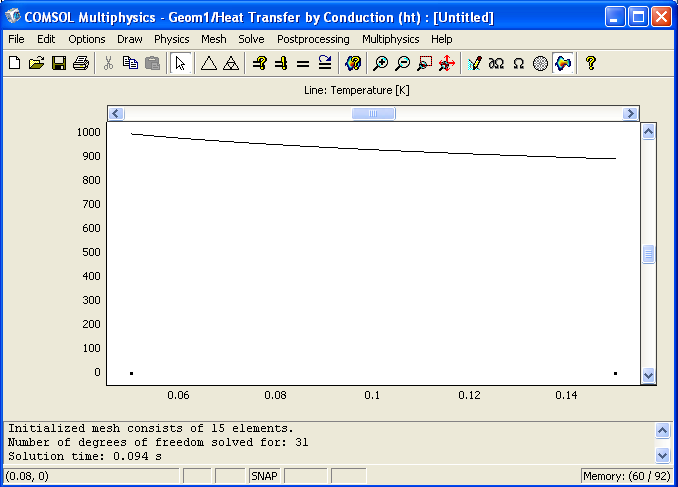
Рисунок 2.1. Распределение температур по толщине стенки.
Чтобы получить численное значение в какой-нибудь точке стенки, можно щелкнуть мышью в этой точке и тогда значение температуры в ближайшем узле решетки будет выведено в строке сообщений. Чтобы узнать значение температуры на границе области выберите в меню Postprocessing пункт Point Evaluation, в открывшемся окне надо выбрать границу и нажать OK – тогда значение температуры будет выведено в строке сообщений. Граница 1 по условию поддерживается при температуре 1000 K. Температура на границе 2 по результатам вычисления при 15 узлах T=895.401929 К. Аналитический расчет дает значение T=895.401901 К.
Чтобы приблизить численное значение к аналитическому, надо увеличивать количество узлов. В случае одномерного расчета, увеличение количества элементов не будет сильно влиять на длительность расчета. В данной задаче она составляет одну десятую секунды.
2.3. 1D axial symmetry (Нестационарный режим) Покажем пример расчета переходного процесса, в одномерном режиме. Для этого выполните следующее: Навигатор моделей
Откройте Model Navigator и выберите Axial symmetry (1D) в списке Space dimension.
В списке прикладных режимов, откройте папку COMSOL Multiphysics>Heat Transfer выберите режим Conduction.
Выберите Transient analysis.
Нажмите OK.
Повторите действия описанные в предыдущей модели в следующих пунктах вплоть до задания сетки включительно. Далее переходите к заданию решателя
Расчет
В меню Solve[Решать] выберите Solver Parameters[Параметры решателя].
В списке Solver[Решатель] выбираем Time dependent [Зависимый от времени].
На вкладке General в первом поле Times вместо 0:0.1:1 вводим 0:20:3000. Это значит, что для вывода решения будет использоваться шаг2 по времени 20 секунд. И расчет будет длится до 3000 секунд.
Нажимаем OK.
Нажимаем кнопку Solve[Решать].
